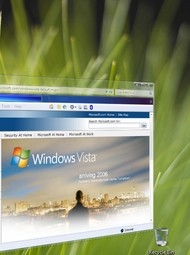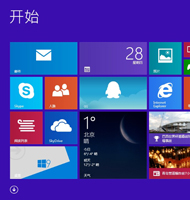要点提示:
1、叠加:单张画面不满意,可用叠加丰富画面
2、图片翻转:叠加后画面不是很自然,翻转后效果更佳。
3、图层模式选浅色:将透明度设置为50%,如果正片叠层后选择其他滤色加强,又将是另一种效果了。
4、参数设定多试几次,这样可以自己看效果,一次不行就再多调几次。
先上一张整体的效果图。

原图素材1

原图素材2

后期制作:
1、先在PS中对两种图片进行裁剪,剪成正方形,将原图素材1逆转180度,裁剪后的图如下:
图1

图2

2、其实现在看图2单片也可以, 图1在下图2放在上面,将图层模式调为浅色。

3、如果角色画面有点灰,就建个色阶调整层,增加下对比,如下图所示:

4、画面上前、中、背景就均具备,片基出来了,如下图:

5、当你对色彩还不是很满意的时候,再增加一个色彩平衡调整,参数如下:

6、增加的这个色彩平衡,只动了阴影的色调:
(本文来源于图老师网站,更多请访问https://m.tulaoshi.com/psjiaocheng/)
7、最后再画面上价格圆形渐变的边框,让画面更有聚焦效果,即可搞定了。

下面则是另一种效果图。